Ja jūs neapmierina sava attēla fons, grafiskais redaktors Adobe Photoshop un tā iespējas vienmēr var palīdzēt. Izmantojot to, jūs varat izveidot failu, kas sastāv no diviem atsevišķiem slāņiem, no kuriem viens būs jums nepieciešamais attēls vai fotoattēls, bet otrais - tam piemērots fons.
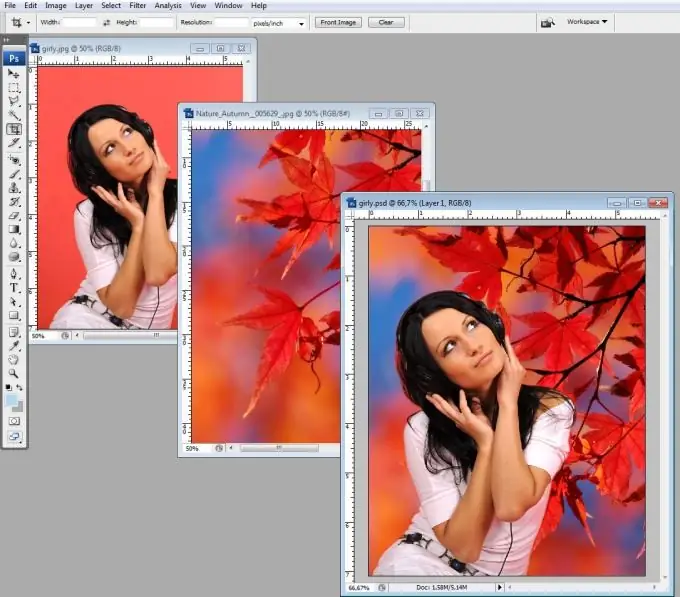
Nepieciešams
- grafiskais redaktors Adobe Photoshop
- divi digitālie attēli
Instrukcijas
1. solis
Grafikas redaktorā atveriet fotoattēlu, kura fonu vēlaties mainīt.
2. solis
Rīkjoslā atlasiet “Magic Wand”. Dodiet viņai vietu ap objektu (mūsu gadījumā - ap meiteni). Lai to izdarītu, var būt nepieciešami daži klikšķi. To darot, pārliecinieties, ka instrumenta iestatījumi ir tādi paši kā attēlā.
3. solis
Ja nūja ir izvēlējusies ne tikai fonu ap objektu, bet arī dažus paša objekta apgabalus, to ir viegli salabot. Atlasiet laso rīku un atlases režīmu "atņemt no atlases", kā parādīts attēlā iepriekš. Tagad zīmējiet laso ap tām vietām, kuras nevajadzētu izvēlēties.
4. solis
Apgrieziet atlasi, nospiežot Ctrl + I. Tagad jums ir jāpadara izvēle maigāka, izmantojot izvēlnes vienumu Atlasīt - Modificēt - Spalva (Atlase - Modifikācija - Spalva). Dialoglodziņā norādiet spalvu rādiusu 1-2 pikseļi un noklikšķiniet uz Labi.
5. solis
Tagad jūs varat pārvietot mūsu meiteni uz atsevišķu slāni no fona, izmantojot īsinājumtaustiņu Ctrl + J. Pievērsiet uzmanību slāņu paletei: tagad ir divi slāņi. Viņu augšpusē ir meitene, kas atrodas atsevišķi no fona.
Ja jūsu darbvietā nav slāņu paletes, atveriet to, nospiežot F7. Tagad jūs varat izdzēst apakšējo slāni, noklikšķinot uz miskastes slāņu paletes apakšējā labajā stūrī. Mūsu modelis paliks uz caurspīdīga fona, zem kura jūs varat izvēlēties jebkuru substrātu.
6. solis
Atveriet jauno fona failu, kuru vēlaties kopēt. Piemēram, šīs kļavas lapas. Slāņu paletē jābūt tikai vienam slānim ar nosaukumu "Fons" vai "Fons". Tagad jūs varat vai nu kopēt meitenes attēlu fona failā, vai otrādi. Jebkurā gadījumā jums ir jāvelk vēlamais slānis no paletes otrajā dokumentā. Velkot, turiet nospiestu peles kreiso pogu.
7. solis
Rediģējiet failu tā, lai tas izskatās pēc jūsu vēlmes. Pareizi sakārtojiet slāņus paletē vajadzīgajā secībā attiecībā pret otru. Slāņu secība tiek mainīta arī velkot ar peli, turot kreiso taustiņu.
8. solis
Mērogojiet slāņus attiecībā pret otru. Lai to izdarītu, paletē atlasiet slāni, kura izmēru vēlaties mainīt attiecībā pret citu slāni, un nospiediet taustiņu kombināciju Crtl + T. Pēc tam slāņa lielumu var mainīt divos veidos: vai nu tālummaiņas joslā ievadot skaitliskas vērtības, vai arī mainot slāņa lielumu ar peli. Ja strādājat ar peli, turiet nospiestu taustiņu Shift, tad slāņa lielums tiks proporcionāls. Paņēmis nepieciešamo skalu, nospiediet taustiņu "Enter".
9. solis
Izmantojot rīku "Pārvietot" ("Pārvietot"), iestatiet fona slāni un slāni ar meitenes portretu viens pret otru, lai rezultāts jums patiks. Ja nepieciešams, apgrieziet attēlu ar rīku "Apgriezt".
10. solis
Saglabājiet gatavo failu jums vajadzīgajā formātā (piemēram, JPEG), izmantojot izvēlnes opcijas "Saglabāt" vai "Saglabāt kā". Tātad fotogrāfija ir gatava ar jaunu fonu!






